Définissez les marges de page pour les pages ou les zones de texte dans le cadre de votre conception de page Publisher.
Définir les marges d’une page
Pour obtenir la procédure détaillée, voir Définir les marges de page pour l’impression à l’aide de Publisher.
Définir les marges à l’intérieur d’une zone de texte
-
Cliquez avec le bouton droit sur une zone de texte, puis cliquez sur Format de la zone de texte.
-
Dans la boîte de dialogue Format de la zone de texte, cliquez sur l’onglet Zone de texte.
-
Sous Marges de la zone detexte, tapez ou sélectionnez les marges de votre choix pour les marges Gauche, Droite, Hautet Bas.
-
Cliquez sur OK.
Remarque : Les marges de la zone de texte par défaut de Publisher sont de 0,04 pouce sur tous les côtés. Si vous créez un bulletin d’informations à plusieurs colonnes, vous souhaitez peut-être modifier les marges sur 0 pouce pour simplifier l’alignement du texte et des objets.
Utiliser les paramètres de marge d’une zone de texte existante comme paramètres par défaut pour les nouvelles zones de texte
-
Cliquez avec le bouton droit sur la zone de texte qui présente les marges que vous voulez utiliser par défaut.
-
Dans le menu raccourci, cliquez sur Format de lazone de texte, puis sur l’onglet Couleurs et traits.
-
Cochez la case Appliquer les paramètres aux nouvelles zones de texte.
-
Cliquez sur OK.
La prochaine zone de texte que vous créez utilisera les paramètres de cette zone de texte.
Créer manuellement une zone de texte avec les marges que vous souhaitez
-
Sous l’onglet Accueil, cliquez sur Dessiner une zone de texte.
-
Cliquez à l’endroit où vous souhaitez que la zone de texte apparaisse.
-
Cliquez avec le bouton droit sur la zone de texte.
-
Dans le menu raccourci, cliquez sur Format de lazone de texte, puis sur l’onglet Zone de texte.
-
Sous Marges de la zone detexte, tapez ou sélectionnez les marges de votre choix pour les marges Gauche, Droite, Hautet Bas.
-
Cliquez sur l’onglet Couleurs et traits.
-
Cochez la case Appliquer les paramètres aux nouvelles zones de texte.
-
Cliquez sur OK.
Définir les marges d’une page
-
Sous l’onglet Création de page, cliquez sur Margeset sélectionnez les marges prédéfinées de votre choix
ou -
Cliquez sur Marges personnalisées,puis dans l’onglet Repères de marge, tapez les valeurs de marge de votre souhaitez.
Définir des marges de page qui correspondent aux marges minimales prise en charge par votre imprimante de bureau
En temps normal, les imprimantes de bureau ont une zone non imprimable autour du bord du papier qui fait entre 0,17 et 0,5 pouce de large. Rien au sein de cette région ne s’imprimera. Si vous voulez définir les marges de page de votre composition de façon à ce qu’elles correspondent à la marge minimale prise en charge par votre imprimante, vous devez tout d’abord déterminer la taille de la zone non imprimable de votre imprimante. Pour déterminer les marges minimales de votre imprimante :
-
Cliquez sur le bouton Fichier, puis sur Imprimer pour ouvrir la page d’impression en backstage.
-
Sous Imprimante,sélectionnez l’imprimante que vous voulez utiliser.
-
Sur le bord droit du titre Imprimante figure une petite icône d’informations, pointez sur cette icône pour que les informations sur l’état de votre imprimante s’afficheront, y compris, dans la section Région imprimable, ses valeurs de marge minimales.
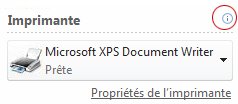
-
Notez les valeurs de marge minimales. Vous devrez utiliser ces valeurs de marge lorsque vous définirez les marges de page dans votre composition.
-
Cliquez sur le bouton Fichier pour revenir à votre composition.
-
Sous l’onglet Création de page, cliquez sur Marges,puis sur l’onglet Repères de marge.
-
Sous Repères demarge, tapez les valeurs de marge minimales que vous avez notées précédemment pour les valeurs Gauche,Droite,Hautet Bas.
-
Cliquez sur OK.
Définir les marges à l’intérieur d’une zone de texte
-
Cliquez dans la zone de texte, puis sélectionnez l’onglet Outils de zone de texte.
-
Cliquez sur le bouton Marges pour ouvrir le menu déroulant.
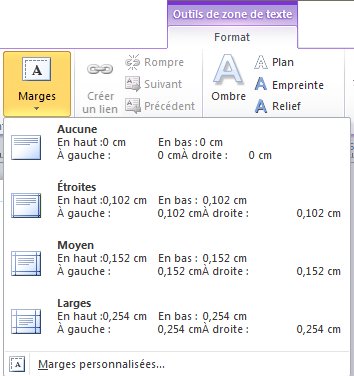
-
Sélectionnez l’un des paramètres prédéfini dans la galerie de marges, ou cliquez sur Marges personnalisées, puis sous Margesde la zone de texte, tapez ou sélectionnez les marges de votre choix pour les marges à gauche,à droite,en haut et en bas,puis cliquez sur OK.
Remarque : Les marges de la zone de texte par défaut de Publisher sont de 0,04 pouce sur tous les côtés. Si vous créez un bulletin d’informations à plusieurs colonnes, vous souhaitez peut-être modifier les marges sur 0 pouce pour simplifier l’alignement du texte et des objets.
Définir des marges par défaut pour les nouvelles zones de texte dans la composition actuelle
Si une zone de texte existante de votre composition possède déjà les marges que vous souhaitez utiliser par défaut, vous pouvez l’utiliser comme exemple pour les nouvelles zones de texte que vous allez créer. Dans le cas contraire, vous devez d’abord créer une zone de texte et définir les marges par défaut de votre choix.
Utiliser les paramètres de marge d’une zone de texte existante comme paramètres par défaut pour les nouvelles zones de texte
-
Cliquez avec le bouton droit sur la zone de texte qui présente les marges que vous voulez utiliser par défaut.
-
Dans le menu raccourci, cliquez sur Format de lazone de texte, puis sur l’onglet Couleurs et traits.
-
Cochez la case Appliquer les paramètres aux nouvelles zones de texte.
-
Cliquez sur OK.
Les nouvelles zones de texte que vous créez utiliseront la mise en forme définie sur cette zone de texte.
Définir les marges d’une page
-
Dans le menu Organiser, cliquez sur Repères demise en page, puis sur l’onglet Repères de marge.
-
Sous Repères demarge, tapez les valeurs de marge de votre souhaitez.
Définir des marges de page qui correspondent aux marges minimales prise en charge par votre imprimante de bureau
En temps normal, les imprimantes de bureau ont une zone autour du bord du papier qui fait entre 0,17 et 0,5 pouce de large, où rien dans cette zone ne s’imprimera. Si vous voulez définir les marges de page de votre composition de façon à ce qu’elles correspondent à la marge minimale prise en charge par votre imprimante, vous devez tout d’abord déterminer la taille de la zone imprimable de votre imprimante.
-
Dans votre composition, sélectionnez Fichier >Configuration de l’impression.
-
Dans la boîte de dialogue Configuration de l’impression, sélectionnez l’onglet Détails de l’imprimante. Les mesures sont accessibles dans la section Région imprimable,
Définir les marges à l’intérieur d’une zone de texte
-
Cliquez avec le bouton droit sur une zone de texte, puis cliquez sur Format de la zone de texte.
-
Dans la boîte de dialogue Format de la zone de texte, cliquez sur l’onglet Zone de texte.
-
Sous Marges de la zone detexte, tapez ou sélectionnez les marges de votre choix pour les marges Gauche, Droite, Hautet Bas.
-
Cliquez sur OK.
Remarque : Les marges de la zone de texte par défaut de Publisher sont de 0,04 pouce sur tous les côtés. Si vous créez un bulletin d’informations à plusieurs colonnes, vous souhaitez peut-être modifier les marges sur 0 pouce pour simplifier l’alignement du texte et des objets.
Définir des marges par défaut pour les nouvelles zones de texte dans la composition actuelle
Si une zone de texte existante de votre composition possède déjà les marges que vous souhaitez utiliser par défaut, vous pouvez l’utiliser comme exemple pour les nouvelles zones de texte que vous allez créer. Dans le cas contraire, vous devez d’abord créer une zone de texte et définir les marges par défaut de votre choix.
Utiliser les paramètres de marge d’une zone de texte existante comme paramètres par défaut pour les nouvelles zones de texte
-
Cliquez avec le bouton droit sur la zone de texte qui présente les marges que vous voulez utiliser par défaut.
-
Dans le menu raccourci, cliquez sur Format de lazone de texte, puis sur l’onglet Couleurs et traits.
-
Cochez la case Appliquer les paramètres aux nouvelles zones de texte.
-
Cliquez sur OK.
La prochaine zone de texte que vous créez utilisera les paramètres de cette zone de texte.
Créer manuellement une zone de texte avec les marges que vous souhaitez
-
Dans la barre d’outils Objets, cliquez sur Zone de

-
Cliquez à l’endroit où vous souhaitez que la zone de texte apparaisse.
-
Cliquez avec le bouton droit sur la zone de texte.
-
Dans le menu raccourci, cliquez sur Format de lazone de texte, puis sur l’onglet Zone de texte.
-
Sous Marges de la zone detexte, tapez ou sélectionnez les marges de votre choix pour les marges Gauche, Droite, Hautet Bas.
-
Cliquez sur l’onglet Couleurs et traits.
-
Cochez la case Appliquer les paramètres aux nouvelles zones de texte.
-
Cliquez sur OK.










